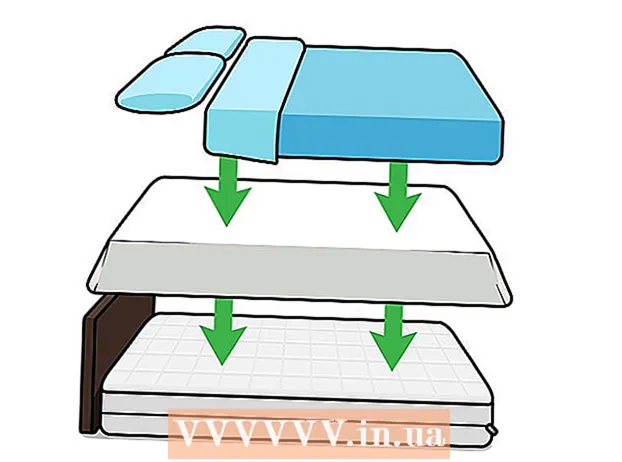Autors:
Tamara Smith
Radīšanas Datums:
19 Janvārī 2021
Atjaunināšanas Datums:
1 Jūlijs 2024
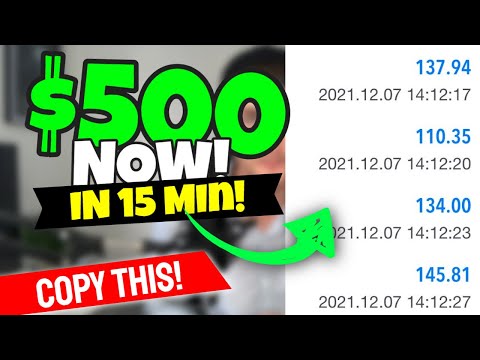
Saturs
- Lai soli
- 1. daļa no 3: modeļu salīdzināšana
- 2. daļa no 3: Tirdzniecības vietas atrašana
- 3. daļa no 3: iPad iestatīšana
Kad iekaroja plauktus 2010. gadā, iPad iekaroja elektronikas tirgu. Šodien tā ir viena no populārākajām tabletēm. Jūs pats vēlaties tādu, bet kā zināt, kuru modeli izvēlēties? Lietošanas ērtuma ziņā tie pat tik ļoti neatšķiras, proti. Kas patiešām ir svarīgs, ir uzglabāšana un savienojamība.
Lai soli
1. daļa no 3: modeļu salīdzināšana
 Zināt dažādos modeļus. Jaunākie iPad modeļi ir iPad Air un iPad Mini ar Retina displeju. Kopš iPad iznākšanas ir bijuši trīs veidi: iPad, iPad Air un iPad Mini. Katram no tiem ir dažādas "paaudzes" un vairākas pārskatītas versijas. Piemēram, ir četras iPad paaudzes, divas iPad Mini un viena iPad Air.
Zināt dažādos modeļus. Jaunākie iPad modeļi ir iPad Air un iPad Mini ar Retina displeju. Kopš iPad iznākšanas ir bijuši trīs veidi: iPad, iPad Air un iPad Mini. Katram no tiem ir dažādas "paaudzes" un vairākas pārskatītas versijas. Piemēram, ir četras iPad paaudzes, divas iPad Mini un viena iPad Air. - IPad Air faktiski ir iPad piektā paaudze. Sākotnējais iPad 4 ir jauns, kas pieejams 16GB versijā. To vienkārši sauc par "iPad ar tīklenes displeju". Nākotnē visi lielākie iPad planšetdatori kļūs par iPad Airs.
- iPad ir vislielākais, iPad Minis ir mazākais, un iPad Airs ir ļoti viegls.
 Izlemiet, vai jums ir nepieciešams mobilais internets (mobilais). Lielākā daļa iPad ir pieejami ar vai bez mobilā interneta. Mobilais pakalpojums nozīmē, ka varat izveidot savienojumu ar internetu, kamēr ir mobilais signāls. Ja vēlaties mobilo internetu, jums jānoņem tā abonements. Visus iPad var savienot, izmantojot WiFi - tas ļauj izveidot savienojumu ar bezvadu savienojumu, ja jums ir parole.
Izlemiet, vai jums ir nepieciešams mobilais internets (mobilais). Lielākā daļa iPad ir pieejami ar vai bez mobilā interneta. Mobilais pakalpojums nozīmē, ka varat izveidot savienojumu ar internetu, kamēr ir mobilais signāls. Ja vēlaties mobilo internetu, jums jānoņem tā abonements. Visus iPad var savienot, izmantojot WiFi - tas ļauj izveidot savienojumu ar bezvadu savienojumu, ja jums ir parole.  Padomājiet par to, cik daudz vietas jums nepieciešams. Lielākā daļa modeļu ir pieejami ar dažādu daudzumu atmiņas. Jo lielāka atmiņas vieta, jo dārgāks būs iPad. Lielākā daļa iPad, kas izlaisti līdz 2012. gada beigām (iPad 3 un iPad Mini), ir pieejami 16, 32 un 64 GB versijās. Pēc tam izlaistie iPad (iPad 4, iPad Mini ar Retina un iPad Air) ir pieejami 16, 32, 64 un 128 GB versijās.
Padomājiet par to, cik daudz vietas jums nepieciešams. Lielākā daļa modeļu ir pieejami ar dažādu daudzumu atmiņas. Jo lielāka atmiņas vieta, jo dārgāks būs iPad. Lielākā daļa iPad, kas izlaisti līdz 2012. gada beigām (iPad 3 un iPad Mini), ir pieejami 16, 32 un 64 GB versijās. Pēc tam izlaistie iPad (iPad 4, iPad Mini ar Retina un iPad Air) ir pieejami 16, 32, 64 un 128 GB versijās. - Jo vairāk vietas jums ir, jo vairāk fotoattēlu, videoklipu, mūzikas un lietotņu varat ievietot ierīcē.
 Apsveriet procesora jaudu. Ja plānojat izmantot daudz augstas kvalitātes lietotņu, jāapsver iespēja iegūt jaunāko iPad Air. Šim iPad ir ievērojami labāks procesors nekā iepriekšējiem iPad modeļiem. Tas nenozīmē, ka vecākie nestrādā; lielākā daļa lietotņu vēl nav izstrādātas, lai izmantotu jauno aparatūru. Tāpēc liela daļa lietotņu darbosies ar vecāku modeli.
Apsveriet procesora jaudu. Ja plānojat izmantot daudz augstas kvalitātes lietotņu, jāapsver iespēja iegūt jaunāko iPad Air. Šim iPad ir ievērojami labāks procesors nekā iepriekšējiem iPad modeļiem. Tas nenozīmē, ka vecākie nestrādā; lielākā daļa lietotņu vēl nav izstrādātas, lai izmantotu jauno aparatūru. Tāpēc liela daļa lietotņu darbosies ar vecāku modeli.  Izvēlieties krāsu. Lielākā daļa iPad ir pieejami sudraba / baltā vai pelēkā / melnā krāsā. Varat arī iegādāties ādas, kas maina iPad krāsu. Apple tos pats nepiegādā. Bez uzglabāšanas vietas un savienojamības iespējām tās pašas paaudzes iPad ir identiski.
Izvēlieties krāsu. Lielākā daļa iPad ir pieejami sudraba / baltā vai pelēkā / melnā krāsā. Varat arī iegādāties ādas, kas maina iPad krāsu. Apple tos pats nepiegādā. Bez uzglabāšanas vietas un savienojamības iespējām tās pašas paaudzes iPad ir identiski.
| Modes modelis | Izdošanas datums | Uzglabāšana |
|---|---|---|
| iPad ar tīkleni * | 2014. gada sākums | 16 GB |
| iPad Air | 2013. gada beigas | 16, 32, 64, 128 GB |
| iPad mini ar tīkleni | 2013. gada beigas | 16, 32, 64, 128 GB |
| iPad 4 | 2012. gada beigas | 16, 32, 64, 128 GB |
| iPad mini | 2012. gada beigas | 16, 32, 64 GB |
| iPad 3 | 2012. gada sākums | 16, 32, 64 GB |
2. daļa no 3: Tirdzniecības vietas atrašana
 Pārbaudiet iPad personīgi. Apmeklējiet vietējo Apple veikalu vai elektronikas veikalu, lai izmēģinātu dažādus iPad. Tas sniegs jums priekšstatu par ekrāna izmēru, ātrumu un lieluma atšķirību starp dažādiem iPad.
Pārbaudiet iPad personīgi. Apmeklējiet vietējo Apple veikalu vai elektronikas veikalu, lai izmēģinātu dažādus iPad. Tas sniegs jums priekšstatu par ekrāna izmēru, ātrumu un lieluma atšķirību starp dažādiem iPad.  Apsveriet iespēju iegādāties lietotu. Pilnīgi jauni iPad ir dārgi. Par laimi, daudzi Apple fani nekavējoties iegādājas jaunāko versiju un pārdod savu veco ierīci. Tāpēc izmantoto iPad klāsts vienmēr ir liels. Apskatiet Marktplaats un Speurders, lai iegūtu labākos piedāvājumus.
Apsveriet iespēju iegādāties lietotu. Pilnīgi jauni iPad ir dārgi. Par laimi, daudzi Apple fani nekavējoties iegādājas jaunāko versiju un pārdod savu veco ierīci. Tāpēc izmantoto iPad klāsts vienmēr ir liels. Apskatiet Marktplaats un Speurders, lai iegūtu labākos piedāvājumus. - Pirms tā iegādes vienmēr pārliecinieties, vai redzat iPad personīgi.
 Iegādājieties labākos piedāvājumus. Nedomājiet tikai, ka pirmais veikals, uz kuru skatāties, nodrošina arī labāko piedāvājumu. Lai gan Apple ierīces reti tiek pārdotas, vecāki modeļi var būt nedaudz lētāki. Ap brīvdienām, piemēram.
Iegādājieties labākos piedāvājumus. Nedomājiet tikai, ka pirmais veikals, uz kuru skatāties, nodrošina arī labāko piedāvājumu. Lai gan Apple ierīces reti tiek pārdotas, vecāki modeļi var būt nedaudz lētāki. Ap brīvdienām, piemēram.  Skatīties tiešsaistē. Tiešsaistes mazumtirgotāji bieži var piedāvāt labāku piedāvājumu nekā faktiskie veikali. Tomēr bieži vien jūs neatradīsit šo vienu-divus-trīs. Pārliecinieties, ka mazumtirgotājam uzticas un vai jūs faktiski iegādājaties jaunu iPad. Daži pakalpojumu sniedzēji skaidri nenorāda, ka jūs pērkat lietotu produktu.
Skatīties tiešsaistē. Tiešsaistes mazumtirgotāji bieži var piedāvāt labāku piedāvājumu nekā faktiskie veikali. Tomēr bieži vien jūs neatradīsit šo vienu-divus-trīs. Pārliecinieties, ka mazumtirgotājam uzticas un vai jūs faktiski iegādājaties jaunu iPad. Daži pakalpojumu sniedzēji skaidri nenorāda, ka jūs pērkat lietotu produktu.
3. daļa no 3: iPad iestatīšana
 Pirmo reizi iestatiet iPad. Pirmo reizi palaižot jauno iPad, jums tiks sniegta sākotnējā iestatīšana. Ieslēdziet iPad, nospiežot barošanas / miega pogu - tas atrodas iPad augšdaļā, labajā pusē. Lai sāktu, velciet ar pirkstu no kreisās uz labo pusi.
Pirmo reizi iestatiet iPad. Pirmo reizi palaižot jauno iPad, jums tiks sniegta sākotnējā iestatīšana. Ieslēdziet iPad, nospiežot barošanas / miega pogu - tas atrodas iPad augšdaļā, labajā pusē. Lai sāktu, velciet ar pirkstu no kreisās uz labo pusi. - Jums tiks vaicāts, kuru valodu vēlaties izmantot. To var mainīt vēlāk. Jums tiks lūgta jūsu valsts un jūsu reģions. Tas palīdz Apple noteikt, kuras lietotnes jums ir atļauts lejupielādēt. Dažas lietotnes ir pieejamas lejupielādei tikai noteiktos reģionos.
 Izveidojiet savienojumu ar bezvadu tīklu. Iestatīšanas laikā jums tiks lūgts izveidot savienojumu ar bezvadu tīklu. Izvēlieties tīklu, ar kuru vēlaties izveidot savienojumu. Ja tīkls ir aizsargāts, jums būs jāievada parole.
Izveidojiet savienojumu ar bezvadu tīklu. Iestatīšanas laikā jums tiks lūgts izveidot savienojumu ar bezvadu tīklu. Izvēlieties tīklu, ar kuru vēlaties izveidot savienojumu. Ja tīkls ir aizsargāts, jums būs jāievada parole.  Izlemiet, vai vēlaties ieslēgt atrašanās vietas pakalpojumus. Kad esat izveidojis savienojumu ar bezvadu tīklu, jums tiks vaicāts, vai vēlaties iespējot atrašanās vietas noteikšanas pakalpojumus. Tas ļauj jūsu iPad noteikt jūsu pašreizējo atrašanās vietu. Dažām lietotnēm, piemēram, Maps, darbībai nepieciešama jūsu atrašanās vieta. Ja jums ir izveidots savienojums, izmantojot WiFi, tas mēģinās noteikt jūsu atrašanās vietu pēc jūsu IP adreses.
Izlemiet, vai vēlaties ieslēgt atrašanās vietas pakalpojumus. Kad esat izveidojis savienojumu ar bezvadu tīklu, jums tiks vaicāts, vai vēlaties iespējot atrašanās vietas noteikšanas pakalpojumus. Tas ļauj jūsu iPad noteikt jūsu pašreizējo atrašanās vietu. Dažām lietotnēm, piemēram, Maps, darbībai nepieciešama jūsu atrašanās vieta. Ja jums ir izveidots savienojums, izmantojot WiFi, tas mēģinās noteikt jūsu atrašanās vietu pēc jūsu IP adreses. - Iespējojiet šo funkciju, ja vēlaties iespējot pakalpojumu "Atrast manu iPad". Tas ir noderīgi, ja esat pazaudējis savu iPad vai ja tas ir nozagts.
 Atlasiet iestatīšanas metodi. Jums tiks dota iespēja iestatīt iPad kā jaunu iPad vai atjaunot iPad no dublējuma. Ja jaunināt savu iPad, varat izvēlēties atjaunot to no dublējuma. Tādējādi jūsu lietotnes, iestatījumi utt. Tiek automātiski sinhronizēti. Ja šis ir jūsu pirmais iPad, pieskarieties vienumam “Konfigurēt kā jaunu iPad”.
Atlasiet iestatīšanas metodi. Jums tiks dota iespēja iestatīt iPad kā jaunu iPad vai atjaunot iPad no dublējuma. Ja jaunināt savu iPad, varat izvēlēties atjaunot to no dublējuma. Tādējādi jūsu lietotnes, iestatījumi utt. Tiek automātiski sinhronizēti. Ja šis ir jūsu pirmais iPad, pieskarieties vienumam “Konfigurēt kā jaunu iPad”.  Piesakieties, izmantojot Apple ID. Tas ļauj sinhronizēt visus savus iDevices un iTunes pirkumus ar vienu kontu. Apple ID izveide ir bez maksas. Tomēr, lai iegādātos iTunes un App Store, jums būs jāsaista sava kredītkartes informācija (vai dāvanu karte) ar kontu.
Piesakieties, izmantojot Apple ID. Tas ļauj sinhronizēt visus savus iDevices un iTunes pirkumus ar vienu kontu. Apple ID izveide ir bez maksas. Tomēr, lai iegādātos iTunes un App Store, jums būs jāsaista sava kredītkartes informācija (vai dāvanu karte) ar kontu.  Instalējiet dažas lietotnes. Atveriet App Store un meklējiet lietotnes. Lai iegādātos lietotnes, ar kontu ir jābūt saistītai kredītkartei (vai dāvanu kartei).
Instalējiet dažas lietotnes. Atveriet App Store un meklējiet lietotnes. Lai iegādātos lietotnes, ar kontu ir jābūt saistītai kredītkartei (vai dāvanu kartei). - Ir desmitiem tūkstošu lietotņu, sākot no produktivitātes līdz spēlēm. Ir arī daudzas vietnes, kas norāda, kuras lietotnes, viņuprāt, ir labas vai sliktas. Jūtieties brīvi eksperimentēt ar lietotnēm. Daudzas lietotnes var lejupielādēt arī Lite vai Free versijā - tas ļauj izmēģināt dažas funkcijas, nekavējoties par tām nemaksājot.
 Saistiet savu e-pasta kontu. Šī ir viena no visbiežāk sastopamajām lietām, ar kurām saskaras jaunie lietotāji. E-pasta kontus varat pievienot lietotnei Mail, apskatot izvēlni Iestatījumi. Dodieties uz sadaļu "Pasts, kontakti, kalendāri" un pieskarieties "Jauns konts".
Saistiet savu e-pasta kontu. Šī ir viena no visbiežāk sastopamajām lietām, ar kurām saskaras jaunie lietotāji. E-pasta kontus varat pievienot lietotnei Mail, apskatot izvēlni Iestatījumi. Dodieties uz sadaļu "Pasts, kontakti, kalendāri" un pieskarieties "Jauns konts". - Ja izmantojat pakalpojumu Gmail, varat lejupielādēt arī lietotni Gmail. Tas ļauj arī izveidot savienojumu ar lietotni Disks. Ja jūs daudz izmantojat Google, tas ir ļoti noderīgi.